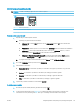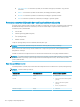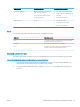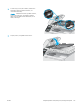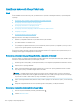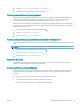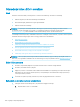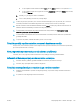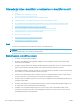HP Color LaserJet Pro MFP M178-M181 - User guide
Optimiranje za besedilo ali slike
OPOMBA: Koraki se razlikujejo glede na vrsto nadzorne plošče.
1 2
1 Nadzorna plošča LED
2 2-vrstična nadzorna plošča
Nadzorne plošče z zaslonom LED
1. Odprite HP-jev vdelani spletni strežnik:
a. Odpiranje programa HP Printer Assistant.
● Windows 10: V meniju Start kliknite možnost Vsi programi, kliknite HP in nato izberite ime
tiskalnika.
● Windows 8.1: Kliknite puščico za dol v levem kotu začetnega zaslona in izberite ime tiskalnika.
● Windows 8: Z desno tipko miške kliknite prazno območje na začetnem zaslonu, v vrstici z
aplikacijami kliknite Vse aplikacije in nato izberite ime tiskalnika.
● Windows 7, Windows Vista in Windows XP: Na namizju računalnika kliknite Start, izberite
možnost Vsi programi, kliknite HP, kliknite mapo tiskalnika in nato izberite ime tiskalnika.
b. V programu HP Printer Assistant izberite možnost Natisni in nato HP Device Toolbox.
2. Na zavihku Kopiranje izberite spustni seznam Optimiziraj.
3. Izberite želeno nastavitev.
● Samodejna izbira: To nastavitev uporabite, če vam kakovost kopije ni pomembna. To je privzeta
nastavitev.
● Mešano: To nastavitev uporabite za dokumente, ki vsebujejo besedilo in grake.
● Besedilo: To nastavitev uporabite za dokumente, ki vsebujejo v glavnem besedilo.
● Slika: To nastavitev uporabite za dokumente, ki vsebujejo v glavnem grake.
4. Spremenite potrebne nastavitve in nato kliknite Uporabi.
2-vrstične nadzorne plošče
1. Na nadzorni plošči izdelka pritisnite gumb Meni kopiranja .
2. S puščičnimi gumbi izberite meni Optimiziraj za optimiziranje kakovosti kopiranja za različne vrste
dokumentov in nato pritisnite gumb OK. Na voljo so naslednje nastavitve kakovosti kopiranja:
SLWW Izboljšanje kakovosti kopiranja in optičnega branja slik 131